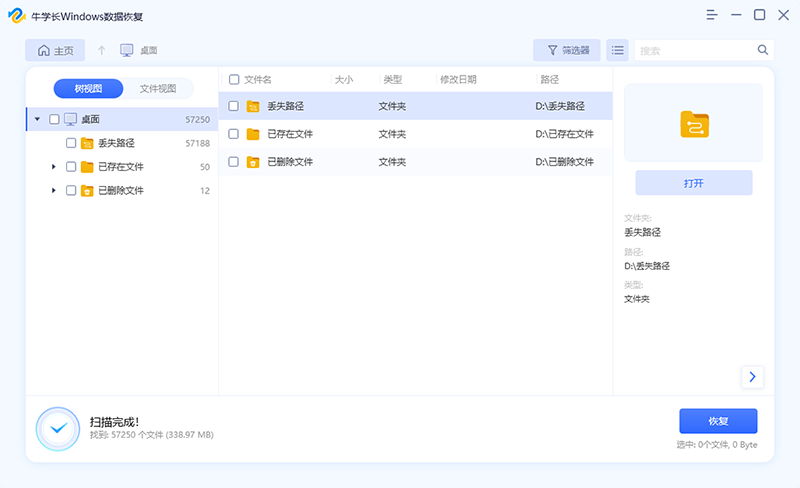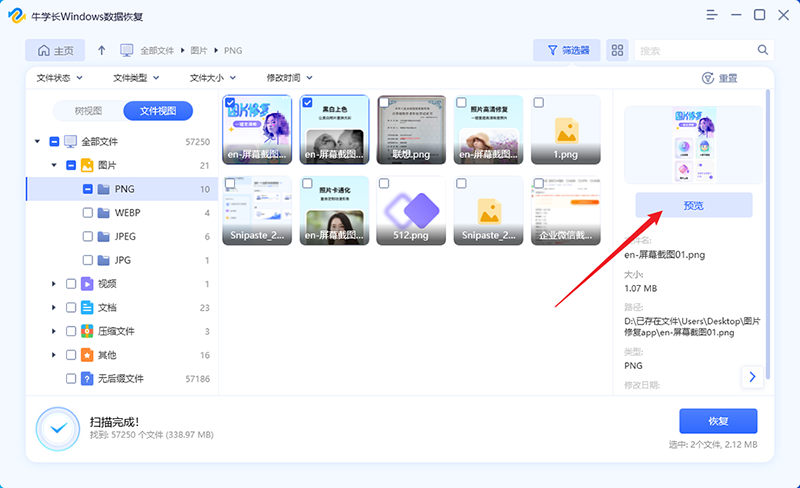U盘重要文件消失不见了,如何快速找回数据?
牛学长
2023-10-19
- 文件可能隐藏了:在电脑中查看U盘属性,如果有显示占用内存空间,但是不显示文件,那么有可能是文件被隐藏了。
- 文件丢失:造成数据丢失的原因很多,例如误删除、格式化、电脑病毒等等。发现文件丢失了,要马上停止写入操作,避免将丢失的数据覆盖掉。
- U盘坏了:U盘出现了故障,例如存储芯片、主控等损坏了无法打开
如果我们U盘上重要的文件突然间消失了该怎么办呢?如何处理呢?

方法一:系统恢复法
1. 将U盘连接电脑。
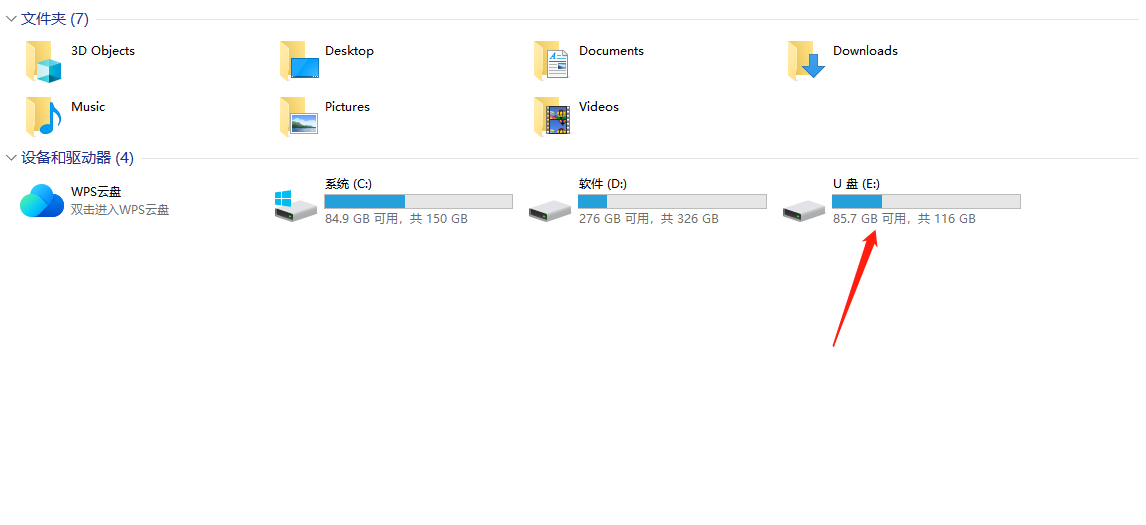
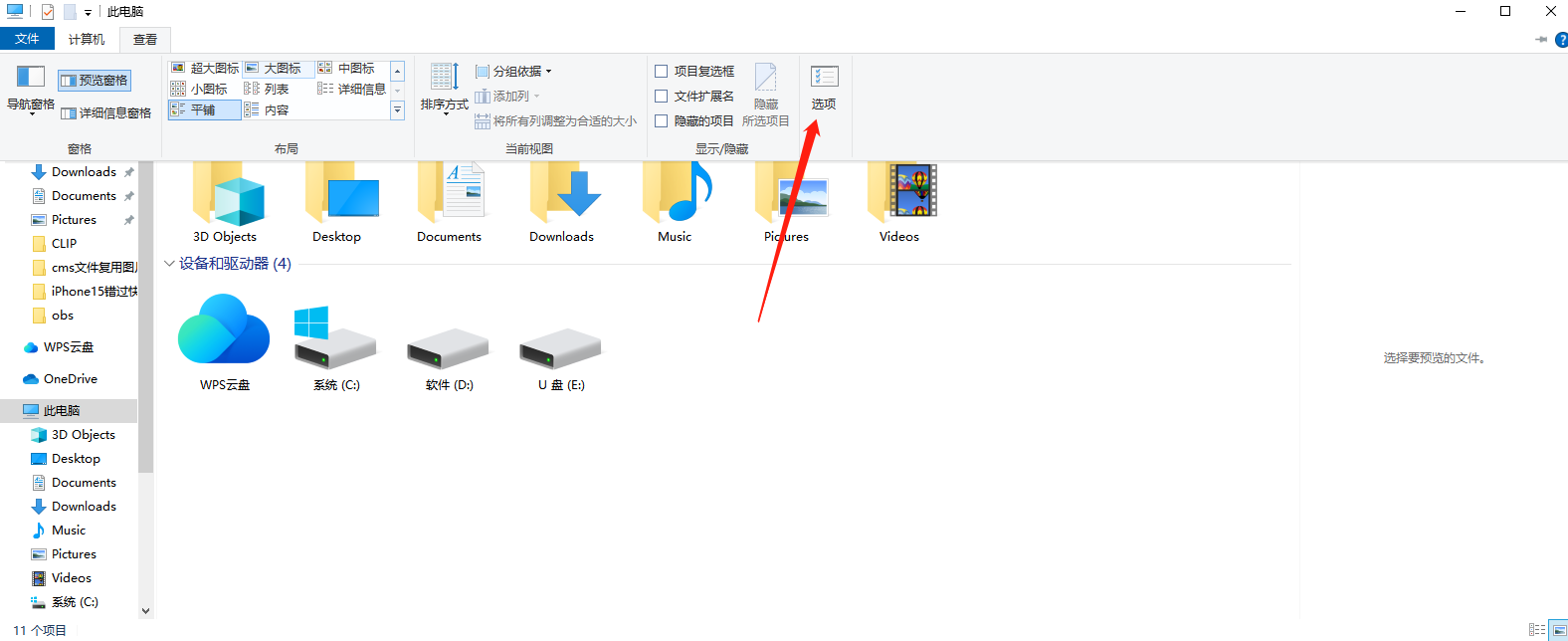
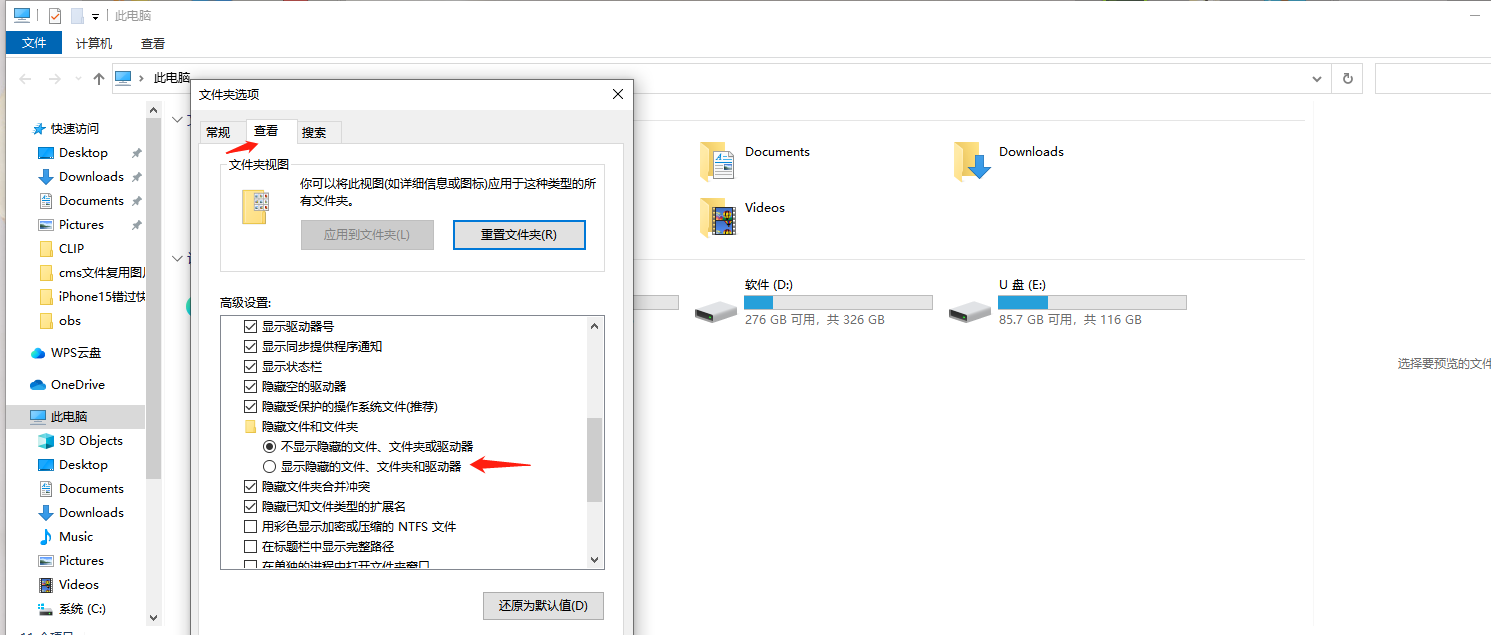
方法二:使用专业工具恢复数据
u盘能被电脑正常识别且数据丢失后没有覆盖,都可以尝试借助,如牛学长Windows/Mac数据恢复工具,可恢复台式电脑、Mac电脑、笔记本、SD卡、手机等存储设备被删数据,支持找回照片、视频、音乐/音频、RAR / ZIP、Office文件多种类型文件。
操作起来也很简单,下面我们一起来看看具体的操作吧!
步骤一:将U盘连接电脑,然后启动牛学长Windows数据恢复工具,选择需要恢复数据的硬盘分区,这里选择U盘,单击「扫描」按钮。